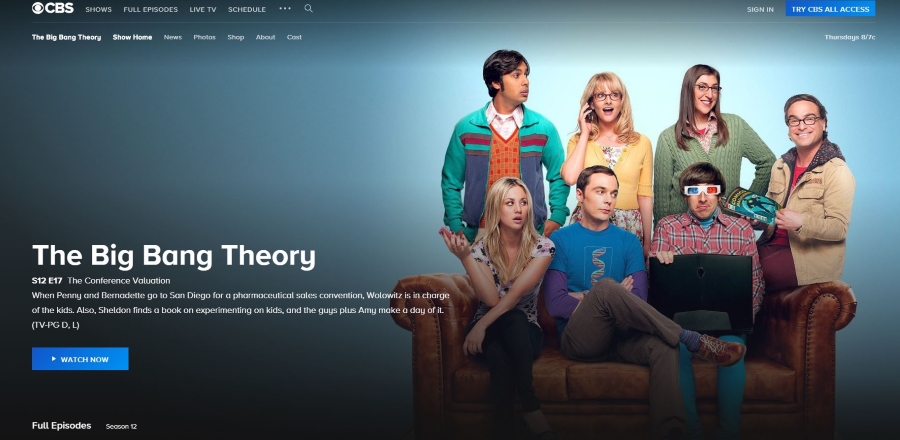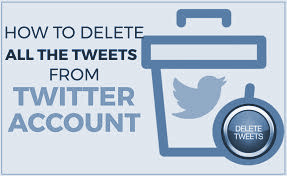
Традиционный способ удаления твитов заключался в том, чтобы просто прокрутить вниз стену своего аккаунта и удалить их один за другим. Это было простое, хотя и утомительное решение для удаления твитов. Однако этот вариант был применим только к последним 3200 твитам, поскольку 3200 — это все, что Twitter сохраняет и может показать на вашей временной шкале.
Содержание
«Значит, все твиты, которые я написал до 3200, уже удалены?»
К сожалению, нет. Это означало, что все, что было до самых последних 3200, оставалось честной игрой для всех, кто осуществлял поиск по вашему имени @username или определенным ключевым словам. Единственным способом получить доступ к этим конкретным твитам для удаления было понимание API Twitter и использование скриптов или покупка стороннего сервиса для очистки твитов.
Эти варианты по-прежнему невероятно полезны, но для тех, кто предпочитает сэкономить несколько копеек на очистке своего архива Twitter, теперь есть более простой и легкодоступный вариант «сделай сам».
Только за последний год Twitter наконец-то предоставил возможность отследить и удалить все самые постыдные твиты, ретвиты и упоминания из своего аккаунта. Хотя это и не всегда быстрый вариант, он позволит вам найти и удалить отдельные твиты, которые в противном случае могли бы создать проблемы для вас и вашего бренда в будущем. Особенно теперь, когда Twitter решил держать ваши старые твиты в заложниках за платной стеной своего API, это может быть единственным способом бесплатного удаления твитов в обозримом будущем.
СОХРАНИТЬ ДО УДАЛЕНИЯ
Если вы планируете продолжить свое желание удалить некоторые или все свои твиты, в ваших интересах загрузить копию своего архива твитов. В архиве хранятся все ваши твиты с начала времен, и он может оказаться полезным в будущем по той или иной причине. Для этого:
- Войдите в свой аккаунт в Twitter под своими учетными данными и перейдите в настройки аккаунта. Они находятся в правом верхнем углу, где отображается ваш аватар. Нажмите левой кнопкой мыши на аватар/изображение и прокрутите вниз до Настройки и конфиденциальность.
- Выберите Аккаунт в левой колонке, а в правой колонке прокрутите вниз и нажмите «Запросить свой архив».
- Вы увидите всплывающее окно с надписью «Мы получили ваш запрос!», в котором вас просят набраться терпения, пока они собирают всю информацию и отправляют ее вам по электронной почте, зарегистрированной в Twitter.
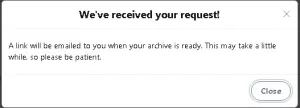
ИСПОЛЬЗОВАНИЕ УЛУЧШЕННЫХ ПОИСКОВЫХ ФИЛЬТРОВ
Эта функция позволяет вам найти все сообщения и удалить их по одному. Вы сможете сосредоточиться на всех твитах и ретвитах, которые вы хотите удалить.
- Войдите в Twitter с учетной записью и посетите опцию расширенного поиска. Вы также можете перейти по этой ссылке https://twitter.com/search-advanced
- Здесь есть множество фильтров поиска, которые позволят вам искать твиты по слову(ам), фразе(ам) или даже хэштегу(ам). У вас даже есть возможность сделать это на множестве различных языков, а также указать слова, которые вы хотите исключить из поиска.
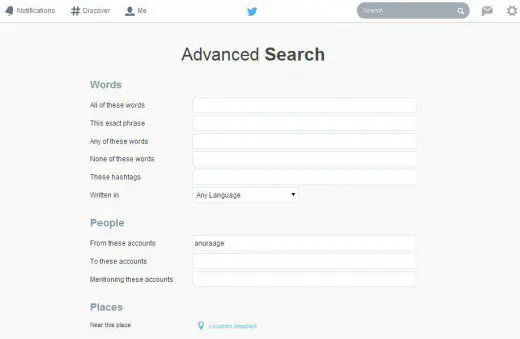
- После того, как вы внесли запись или записи в предложенные поля, введите свое имя @ пользователя Twitter в поле «From These Accounts» в категории People. Вы также можете включить ретвиты, которые используют запись или записи, поставив галочку в поле «Включить ретвиты».
- После ввода всех записей нажмите кнопку «Поиск».
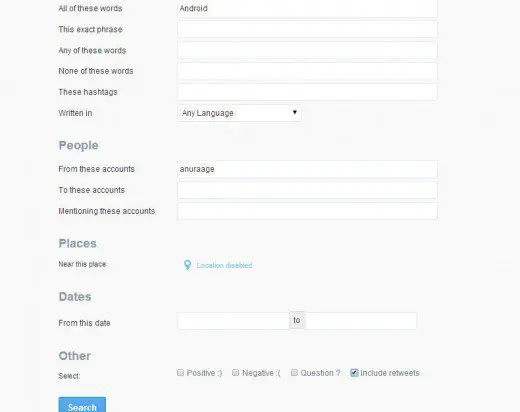
- Выбранные твиты будут определяться критериями, которые вы ввели. В этот момент просто нажмите кнопку Удалить под каждым сообщением, которое вы хотите удалить из своей временной шкалы. Вам придется удалять каждый твит по одному, так как в Твиттере до сих пор нет возможности массового удаления, как заявлено в Справочном центре. «Мы не предоставляем возможности массового удаления твитов . Вы можете удалять твиты только вручную, по одному.»
УДАЛЕНИЕ ПО ДАТЕ
Если у вас память, предпочитающая цифры словам, вы можете найти твиты, предназначенные для удаления, используя опцию расширенного поиска для фильтрации твитов по дате. Сюда входят все те твиты, которые вы пропустили до непосредственной даты 3200, которые видны на вашей временной шкале. Как удалить твиты по дате:
- Находясь в Расширенном поиске, прокрутите вниз до раздела Даты, расположенного чуть ниже раздела Места. Введите даты, которые вы хотите найти в разделах From и To.
- Введите свое имя @username в соответствующее поле и нажмите кнопку Search.
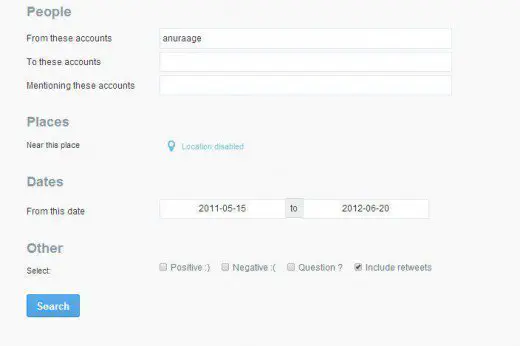
- Появятся твиты, которые вы опубликовали между указанными датами. В этот момент просто нажмите кнопку Удалить под каждым сообщением, которое вы хотите удалить из своей временной шкалы. Как и в приведенном выше примере, вам нужно будет удалить каждую запись по очереди.
ЗАМЕЧАТЕЛЬНЫЕ АККАУНТЫ
Возможно, в прошлом вы были немного грубы или слишком критичны по отношению к человеку или продукту и хотите удалить токсичность из своей временной шкалы. Фильтр расширенного поиска также поможет вам найти конкретные твиты с помощью опции «Упоминание этих аккаунтов».
- Введите имя @ пользователя человека или продукта, которого вы хотите найти, в поле «Упоминание этих аккаунтов», а также свое имя @ пользователя в поле «От этих аккаунтов».
- Нажмите кнопку «Поиск», прокрутите представленную временную шкалу и приступайте к удалению этих сообщений.
ОТ ТРЕТЬЕЙ СТОРОНЫ TWITTER SCRUBBERS
Разве название этой статьи не должно было быть «Как удалить ВСЕ твиты?». Технически, используя вышеперечисленные методы, вы можете избавиться от всех твитов. Возможно, это не самый эффективный способ с точки зрения экономии времени, но он позволяет выполнить работу. Если вы ищете вариант одноразового массового удаления, чтобы избавиться от любого затянувшегося позора в форме твита, то сторонние сервисы все еще доступны. Это также актуально для тех, кто хорошо разбирается в API и запускает скрипты.
Twitter утверждает, что использование сторонних сервисов удаления противоречит их ToS. Поскольку они не предлагают альтернативного решения, вам, возможно, придется просто выпустить свой бунтарский флаг.
Вот несколько рекомендуемых сторонних сервисов, на которые стоит обратить внимание:
CARDIGAN
Для того чтобы сервис заработал, вам нужно будет предоставить им свой архив Twitter. Используя их сервис, вы разрешаете им проникнуть в ваш Twitter от вашего имени и просмотреть все твиты на предмет возможного удаления. Некоторые твиттеряне могут не согласиться с этим, но Cardigan — один из лучших сервисов для удаления твитов, и он удалит все твиты, даже самые последние 3200. Как это работает:
- Cardigan выполнит поиск ваших твитов, что может занять некоторое время в зависимости от загруженности сайта.
- После завершения поиска вы сможете пролистать ваши твиты и выбрать те (или все), которые вы хотели бы удалить. Нажмите на твит, чтобы выбрать его в качестве кандидата на удаление. При повторном щелчке он будет снят.
- Кардиган предоставляет параметры фильтрации, аналогичные расширенному поиску Twitter, позволяя ограничить удаление твитами, ретвитами, ответами, определенными словами и фразами, хэштегами и именами пользователей. Вы также можете фильтровать их по принципу от самого нового к самому старому, от самого старого к самому новому, от наибольшего количества ретвитов к наименьшему и от наибольшего количества избранных. В отличие от Twitter, рядом с кнопкой «Удалить выбранное» есть кнопка «Удалить все», которая удалит все твиты, соответствующие вашим фильтрам.
- После подтверждения, что вы хотите продолжить, выбранные твиты загружаются на серверы Cardigan и удаляются навсегда.
Кроме того, этот процесс может занять некоторое время в зависимости от активности сайта и количества твитов, выбранных для удаления.
TWEET DELETE

Возможно, самый популярный вариант, Tweet Delete поможет вам бесплатно удалить 3200 видимых твитов в массовом порядке. Вы также можете установить постоянный график удаления твитов через определенные промежутки времени. Просто войдите в свою учетную запись Twitter на сайте, выберите расписание автоматического удаления и нажмите на кнопку Activate TweetDelete. Также есть возможность удалить все твиты оптом, установив флажок напротив «Удалить все мои существующие твиты перед активацией этого расписания».
TWEET ERASER

Платный сервис Tweet Eraser обладает более широкими возможностями. Стандартный пакет за $6,99 дает вам возможность импортировать неограниченное количество архивных твитов для нескольких учетных записей Twitter (максимум 3) без повторной оплаты. Если по какой-либо причине вы хотите сохранить удаленные твиты на своем компьютере, вы всегда можете приобрести пакет за $9.99, который также позволяет использовать неограниченное количество учетных записей Twitter и фильтры поиска.
.
YouTube видео: Как удалить все свои прошлые существующие твиты
Вопросы и ответы по теме: “Как удалить все свои прошлые существующие твиты”
Как удалить все твиты за один раз?
Ты можешь либо щелкнуть «выбрать все» на приборной панели и нажать «удалить», либо использовать функцию «Удалить все твиты сразу». Одним щелчком – фьють, и твои твиты исчезнут.
Как удалить старые твиты в Твиттере?
Удаление твита1. Шаг 1. В верхнем меню нажмите значок профиля. 2. Шаг 2. Нажмите Профиль. 3. Шаг 3. Найдите твит, который нужно удалить. 4. Шаг 4. Нажмите значок в верхней части твита. 5. Шаг 5. Нажмите Удалить твит. 6. Шаг 6. Нажмите Удалить, чтобы подтвердить действие.
Как быстро удалить много твитов?
**Как удалить последние 3 200 **твитов****1. Откройте веб‑версию Twitter и нажмите «Ещё». 2. В выпадающем меню выберите «Настройки и конфиденциальность». 3. В пункте «Безопасность и доступ к учётной записи» выберите «Приложения и сеансы». 4. Далее выберите tweetdelete.net и нажмите «Отозвать предоставленные приложению разрешения».
Как выборочно удалить твиты?
**Порядок действия прост:**1. Заходим на Delete Mutiple Tweets. 2. Нажимаем кнопку «Sign in with Twitter». 3. Нас перебрасывает на страницу твиттера, где спрашивают «Открыть приложению Delete Multiple Tweets доступ к вашей учётной записи?» — нажимаем «Авторизовать». 4. Затем происходит «возвращение к приложению».
Можно ли увидеть удаленные твиты?
Нет. После того, как ты удалишь твит, его нельзя будет восстановить обратно в ленте Твиттера, так как он навсегда удален из Твиттера. Если ты их сохранил(-а), они будут доступны в твоем архиве удаленных твитов на TweetDeleter.
Можно ли скрыть свои твиты?
В верхнем меню отображается значок навигационного меню либо значок вашего профиля. Нажмите тот значок, который вы видите, и выберите Настройки и конфиденциальность. Нажмите Конфиденциальность и безопасность. В разделе Аудитория и добавление отметок установите флажок рядом с пунктом Защита твитов.